Abrufen der voreingestellten codes, Die funktion direkt-fernbedienung, Deutsch – Pioneer VSX-C501-S User Manual
Page 43: Bedienung anderer geräte 10
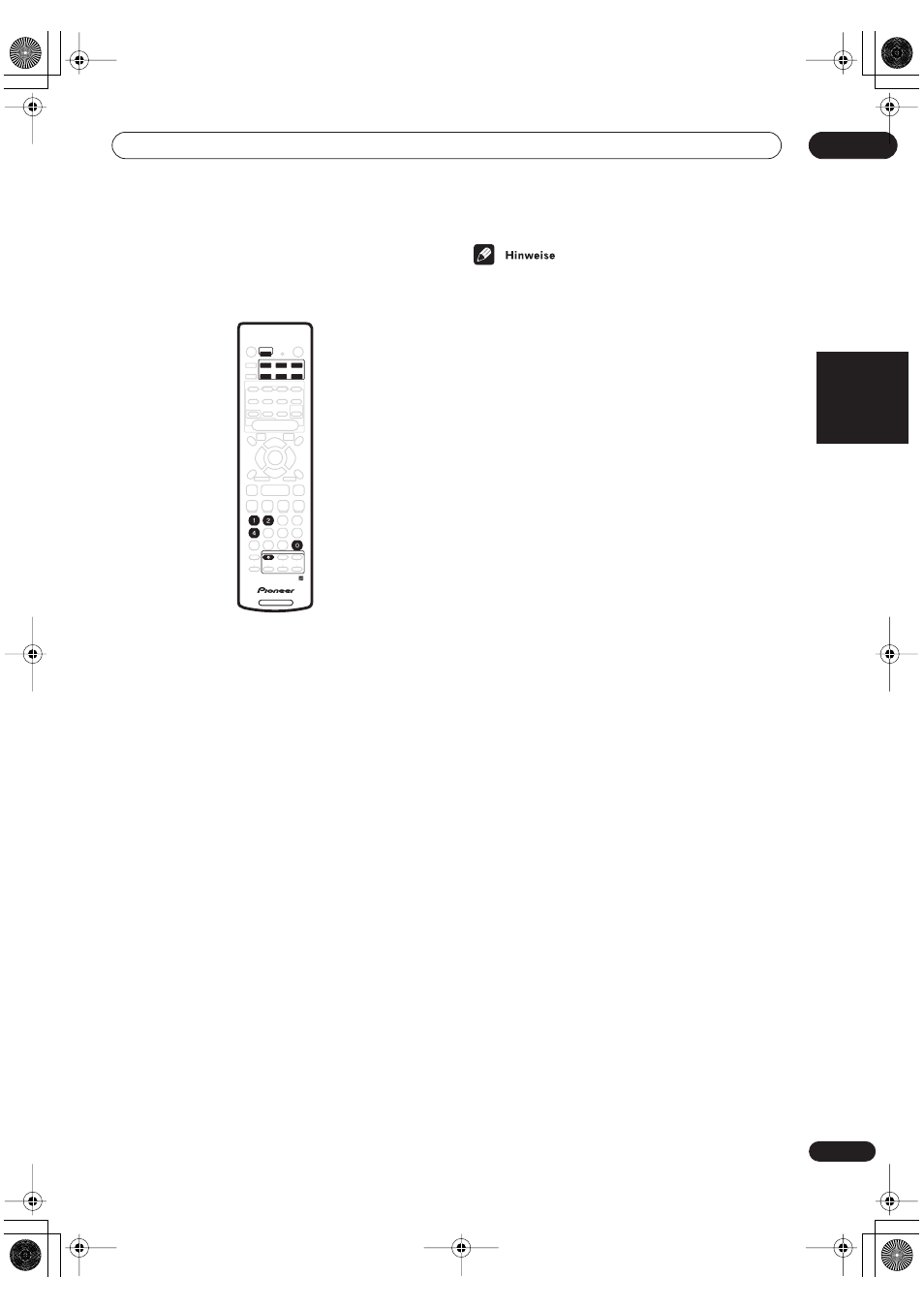
Bedienung anderer Geräte
10
43
Ge
Deutsch
Abrufen der voreingestellten Codes
Die nachfolgende beschriebenen Schritte zeigen Ihnen die
Verfahrensweise des Abrufs der voreingestellten Codes für
jeden Eingang und für die Tasten für die Bedienung des
Fernsehers (
TV CONTROL).
1
Drücken Sie gleichzeitig RECEIVER und die
Zifferntaste ‘1’.
Die Leuchtdiode (LED) beginnt zu blinken.
• Durch Drücken der
RECEIVER-Taste können Sie den
Voreinstellungs-Modus jederzeit rückgängig machen.
• Die Fernbedienung kehrt nach 1 Minute Inaktivität zum
vorherigen Modus zurück.
2
Drücken Sie diejenige Eingangs-Auswahltaste,
die Sie voreinstellen möchten.
Wählen Sie
DVD, DVR/TV, FRONT, STB oder VIDEO.
• Drücken Sie zur Voreinstellung der Tasten
TV CONTROL
die Taste
TV CONTROL .
Die Leuchtdiode (LED) hört auf zu blinken und leuchtet
nunmehr gleichmäßig.
3
Verwenden Sie zur Eingabe eines aus drei Ziffern
bestehenden Einstellungs-Codes die Zifferntasten.
Hinsichtlich einer Liste aller Codes der verschiedenen Typen
von Liste von Voreinstellungs-Codes auf Seite 47.
Die Leuchtdiode (LED) beginnt erneut zu blinken.
Nach der Eingabe eines Codes wird von der Fernbedienung
ein Befehl zum Einschalten/Ausschalten angezeigt. Wenn
das Gerät, das Sie bedienen wollen, mit der Fernbedienung
ein- oder ausgeschaltet werden kann, ist es nunmehr ein-
oder auszuschalten.
Gelingt es nicht, das andere Gerät ein- oder auszuschalten,
versuchen Sie es mit einem anderen Voreinstellungs-Code,
sofern einer verfügbar ist.
4
Wiederholen Sie den Vorgang und ordnen Sie
Voreinstellungs-Codes für so viele Geräte zu, wie Sie
möchten.
• Hinsichtlich der verfügbaren Geräte und der betreffenden
Hersteller siehe die Liste von Voreinstellungs-Codes auf
Seite 47.
• Die Voreinstellungs-Codes decken zwar eine Vielzahl
von Geräten ab, doch kann es sein, dass es einige
Modelle eines bestimmten Herstellers gibt, die nicht auf
irgendeinen der verfügbaren Codes ansprechen.
• Bei einigen Geräten kann es sein. dass nicht alle
Funktionen mit der zum Receiver gehörenden
Fernbedienung steuerbar sind.
• Hinsichtlich genauerer Informationen über die Funktion
der einzelnen Tasten siehe unter Bedienfunktionen für
VCR- / DVD- / LD-Spieler sowie DVD-Recorder auf Seite 45
sowie unter Fernseher-Bedienfunktionen für Kabel-
Fernsehen / Satelliten-Fernsehen und Digitales Fernsehen
auf Seite 46.
Die Funktion Direkt-Fernbedienung
• Voreinstellung: alle Einstellungen auf –
ON (Ein)
Wenn Sie bei der ab Werk vorgenommenen Einstellung eine
Taste zur Wahl des Eingangs drücken (
DVD, DVR/TV usw.),
ändern sich sowohl die Receiver-Eingangsquelle als auch
die Fernbedienung auf die ausgewählte Funktion.
Wenn eine Taste zur Wahl des Eingangs ausgeschaltet
worden ist (
OFF), ändert das Drücken dieser Taste nur die
Funktion auf der Fernbedienung. Dies kann von Nutzen sein,
wenn Sie ein Gerät bedienen wollen, ohne die Wiedergabe
bei einem anderen Gerät zu unterbrechen.
Wenn die Funktion ausgeschaltet ist (
OFF), dann verwenden
Sie zur Änderung der Eingangs-Quelle des Receivers die
Taste
INPUT.
1
Drücken Sie gleichzeitig RECEIVER und die
Zifferntaste ‘4’.
2
Drücken Sie die Taste zur Wahl des Eingangs, für
die Sie den Modus Direkt-Fernbedienung (Remote
Direct) einstellen wollen.
Wählen Sie
DVD, DVR/TV, FRONT, STB, oder VIDEO (FM/
AM kann hier nicht gewählt werden).
3
Drücken Sie die Zifferntaste ‘1’, um die Direkt-
Fernbedienung einzuschalten (ON), und die ‘2’, um
sie auszuschalten (OFF).
4
Drücken Sie, um den Vorgang abzuschließen, die
RECEIVER-Taste.
RECEIVER
AUDIO
SOURCE
RECEIVER
SLEEP
RECEIVER
AV DIRECT
INPUT
DVD
VIDEO
STB
FRONT
FM/AM
DVR/TV
SURROUND
SOUND
MODE
SIGNAL
SELECT
AUTO
STEREO
LEVEL
TEST TONE
CH SELECT
MUTE
MASTER
VOLUME
DTV MENU
TOP MENU
T.EDIT
MENU
GUIDE
SEARCH
SUBTITLE
ROOM
SETUP
TUNE
TUNE
ST
ST
SYSTEM
SETUP
BAND
EON RETURN
RF ATT
A
DISPLAY
CLASS
MPX
D.ACCESS
ENTER
B
C
D
E
DISC
10
ENTER
VIRTUAL SB
DIMMER
TV CONTROL
CHANNEL
CHANNEL
VOLUME
INPUT
vsx-c501_Ge.book Page 43 Thursday, May 22, 2003 11:44 AM
